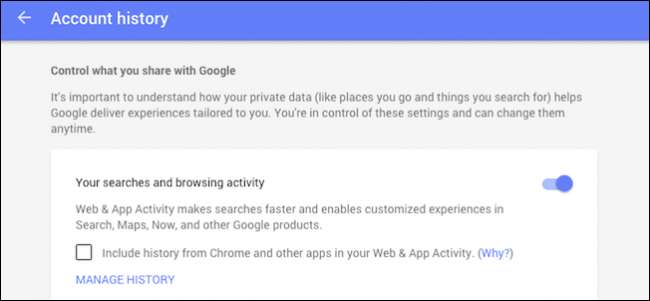
Google hat kürzlich die Möglichkeit vorgestellt, Ihren gesamten Suchverlauf herunterzuladen - wie beim Speichern auf Ihrem Gerät. Jetzt können Sie nicht nur pausieren oder vollständig löschen, sondern auch eine physische Kopie von allem haben, wonach Sie im Laufe der Jahre gesucht haben.
Natürlich gibt es ein paar Fänge. Erstens ist es kein sofortiger Download. Sie müssen ein Archiv anfordern. Anschließend sendet Google Ihnen eine E-Mail, um Sie zu benachrichtigen, wenn es fertig ist. Sie können dann das Archiv auf Google Drive anzeigen oder die komprimierte Datei auf Ihren Computer oder Ihr Gerät herunterladen.
Außerdem ist das Archiv, das Sie erhalten, in mehrere Dateien unterteilt, die in einem unbekannten Format (JSON) gespeichert werden. Glücklicherweise werden JSON-Dateien mit jedem Texteditor geöffnet, obwohl sie nicht leicht lesbar sind.
In diesem Artikel wird erläutert, wie Sie Ihren Suchverlauf nicht nur herunterladen, sondern auch lesen, löschen und deaktivieren (Pause).
Herunterladen Ihres Suchverlaufs
Stellen Sie zunächst sicher, dass Sie in Ihrem Google-Konto angemeldet sind.
Sie können auf Ihre Kontoeinstellungen zugreifen, indem Sie auf myaccount.google.com gehen, oder Sie können auf Ihr Bild in der oberen rechten Ecke klicken und dann auf "Konto" klicken.
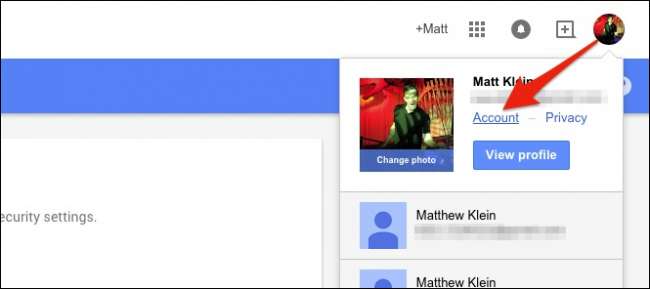
Scrollen Sie auf der Seite "Kontoeinstellungen" zum Abschnitt "Konto-Tools" und klicken Sie dann auf "Konto-Verlauf", mit dem Sie "Konto-Verlauf und zugehörige Einstellungen verwalten" können.

Hier gibt es eine Menge Dinge, die Sie nach Belieben lesen sollten. Es ist eine gute Idee, immer zu wissen, welche Informationen Google über Sie sammelt und wie Sie diese verwalten.

Unter "Ihre Such- und Browsing-Aktivitäten" befindet sich ein Kontrollkästchen, mit dem Sie Ihre Aktivitäten in Chrome und anderen Apps erfassen können, wenn diese Option aktiviert ist. Dies bedeutet, dass Google Informationen aus Ihren Websuchen und Apps, die mit Ihrem Konto verbunden sind, zusammenstellt und diese Informationen verwendet, um genauere, personalisierte Suchergebnisse bereitzustellen.
Klicken Sie auf "Verlauf verwalten", um auf den Verlauf Ihrer Suchaktivität und weitere Einstellungen zuzugreifen.

Möglicherweise werden Sie aufgefordert, Ihr Passwort erneut einzugeben.

So könnte Ihr Suchverlauf aussehen. Google zeigt Ihre Suchaktivität nach Stunden und Tagen an. Klicken Sie auf einen bestimmten Tag eines Monats, um Ihren Suchverlauf für diesen Tag anzuzeigen.
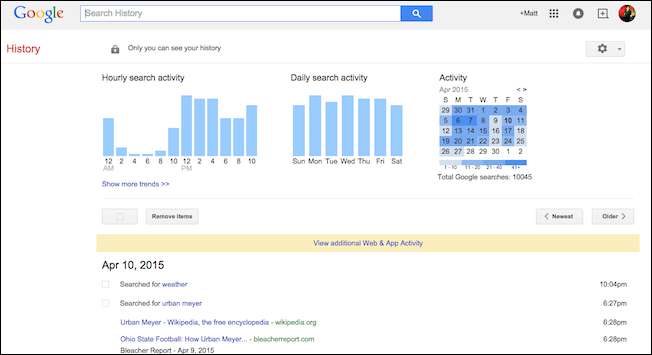
Klicken Sie auf das Zahnradsymbol und auf "Herunterladen", um loszulegen.
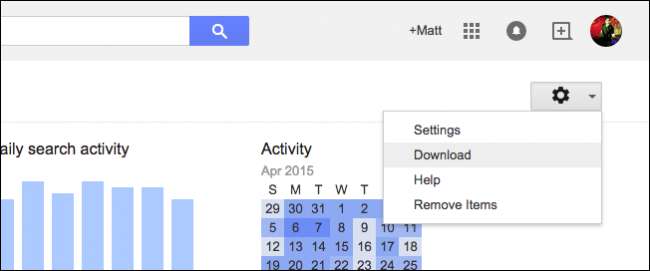
Eine strenge Warnung fordert Sie dringend auf, alles zu lesen. Es wird erläutert, dass Ihre archivierten Daten von Google Drive heruntergeladen werden können, dass Sie diese Daten nicht auf öffentlichen Computern usw. herunterladen sollten.
Wenn Sie diese Informationen sorgfältig gelesen haben und sich bereit fühlen, klicken Sie auf "Archiv erstellen".
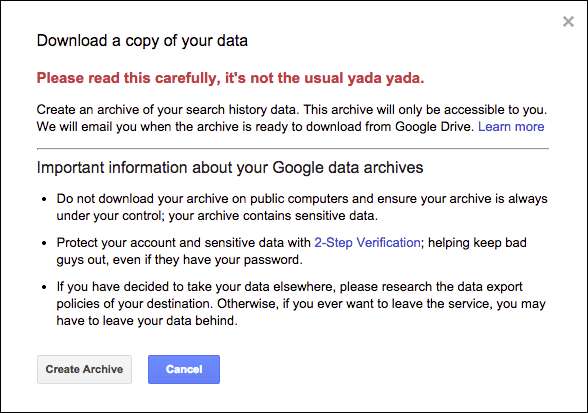
Wie bereits erwähnt, erfolgt der Download nicht sofort. Sie müssen warten, bis Google Ihr Archiv bereit hält. Anschließend erhalten Sie eine E-Mail. Wenn Ihr Suchverlauf länger und umfangreicher ist, kann dies länger dauern.
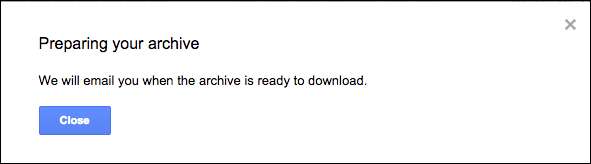
Sobald Sie fertig sind, sendet Google Ihnen die Nachricht, dass Ihr Google-Suchverlaufsarchiv bereit ist.

Zu diesem Zeitpunkt können Sie das komprimierte Archiv entweder auf Ihren Computer oder Ihr Gerät herunterladen oder in Google Drive anzeigen.
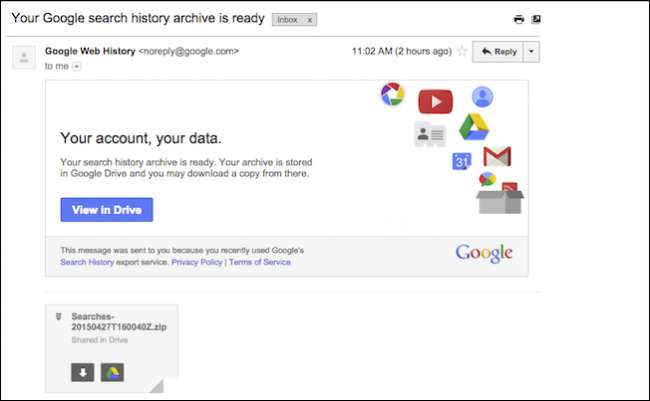
Die Google Drive-Methode ist praktisch, obwohl Sie das Archiv noch entpacken müssen, um dessen Inhalt anzuzeigen. Wir fanden es einfacher, das Archiv auf unseren Computer herunterzuladen und die Dateien von dort aus anzuzeigen.
Anzeigen Ihres Suchverlaufs
Wenn Google Ihren Suchverlauf archiviert, wird er in mehrere JSON-Dateien mit einer Aktivität von jeweils etwa vier Monaten unterteilt, sortiert nach Datum.
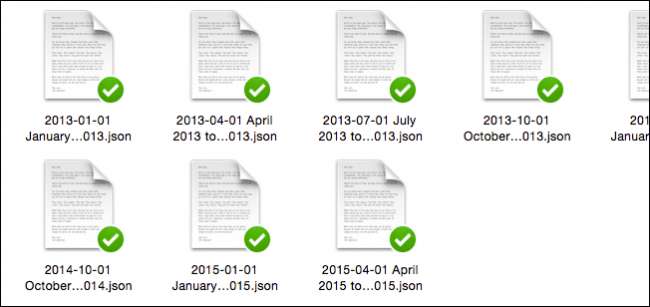
Wenn Sie auf eine der beigefügten Dateien doppelklicken, sollte diese mit dem Texteditor Ihres Systems geöffnet werden. Auf dem folgenden Screenshot sehen Sie, dass Suchvorgänge neben allem mit der Zeichenfolge "query_text" angezeigt werden.
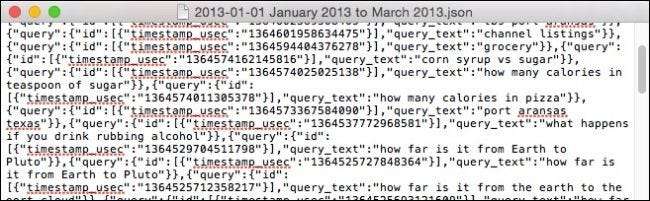
Die Zeichenfolge "timestamp_usec" ist etwas schwieriger herauszufinden. Dafür haben wir benutzte eine einfache Website das wandelt Zeitstempel in einfaches Englisch um. Wir fügen zuerst unseren Zeitstempel in das Feld ein und klicken auf "In Datum konvertieren".
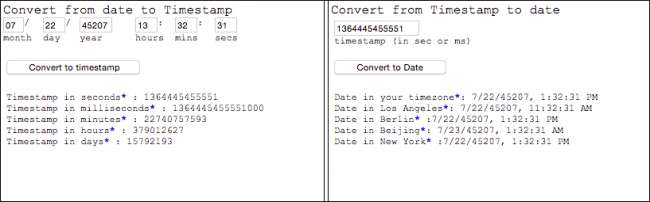
Beachten Sie, dass bei der ersten Eingabe unseres Zeitstempels das Datum falsch konvertiert wird. Dies liegt daran, dass der Zeitstempel aus unserem Suchverlauf zu lang ist. Der Zeitstempelkonverter verkürzt ihn automatisch, sodass Sie nur auf "In Datum konvertieren" klicken müssen. nochmal und es sollte das richtige Datum und die richtige Uhrzeit anzeigen.
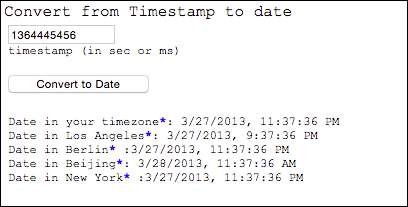
Am 27. März 2013 um 23:37 Uhr CST haben wir eine Suche nach www.instagram.com durchgeführt, die wir anhand unseres Verlaufs in unserem Google-Konto überprüfen können.
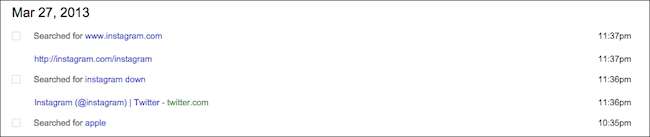
Sie sollten in der Lage sein, JSON-Dateien in jedem Texteditor wie Notepad, TextEdit oder Microsoft Word anzuzeigen. Wir haben online nach einer Art JSON-Viewer gesucht, der die Lesbarkeit noch verbessert, aber keiner von ihnen schien die Mühe wert zu sein. Wenn Sie Ihren Suchverlauf von Anfang bis Ende durchforsten möchten, wird ein Texteditor Ihre Anforderungen wahrscheinlich nicht optimal erfüllen, aber aus einfachen Gründen funktioniert er gut genug.
Für alles andere können Sie Ihren Suchverlauf jedoch jederzeit über Ihr Google-Konto anzeigen.
Löschen Sie Ihren Suchverlauf
Was ist, wenn Sie Ihr Sucharchiv nach dem Herunterladen von den Servern von Google löschen möchten? Dazu müssen wir zunächst sicherstellen, dass wir uns auf unserer Seite zur Verwaltung des Google-Suchverlaufs befinden.
Klicken Sie erneut auf das Zahnradsymbol. Wählen Sie nun anstelle von "Herunterladen" die Option "Elemente entfernen".
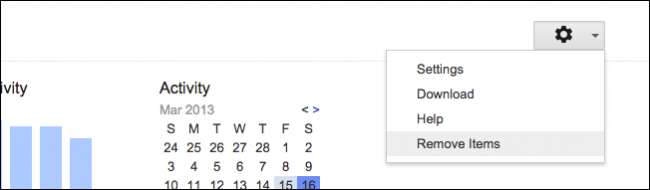
Es erscheint ein Dialogfeld, in dem Sie Ihren Suchverlauf von "der letzten Stunde" bis "Anfang der Zeit" entfernen können.
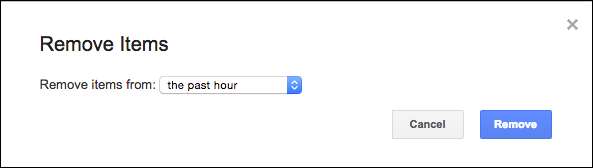
Wenn Sie Ihre Entscheidung getroffen haben, klicken Sie auf "Entfernen". Die Dauer des Suchverlaufs wird gelöscht.
Anhalten Ihres Suchverlaufs
Wenn Sie Ihre Such- und Browsing-Aktivitäten anhalten (deaktivieren, aussetzen) möchten, müssen Sie erneut zu Ihrer Seite "Kontoverlauf" zurückkehren.
Klicken Sie auf den Schalter in der oberen rechten Ecke, um den Suchverlauf anzuhalten.
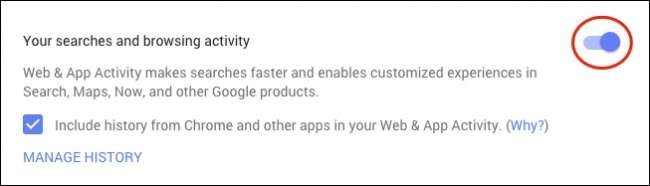
Sie werden aufgefordert, Ihre Aktion zu bestätigen. Google warnt Sie davor, dass Ihre Web- und App-Aktivitäten zwar angehalten werden, jedoch möglicherweise weiterhin Suchvorgänge in Ihrer aktiven Browsersitzung verwendet werden, um "die Qualität Ihrer Suchergebnisse zu verbessern".
Klicken Sie auf "Pause", wenn Sie bereit sind.

Jetzt wird Ihre Such- und Browsing-Aktivität angehalten, was durch die Tatsache belegt wird, dass der Ein- / Ausschalter grau ist.
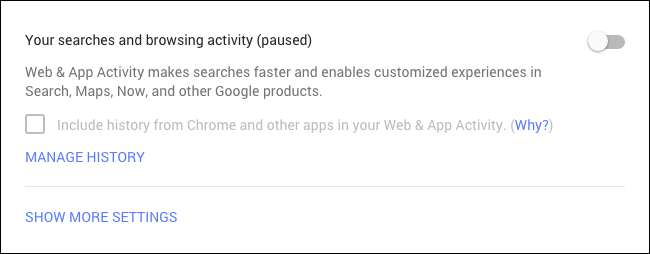
Wenn Sie die Verlaufsaktivität jemals wieder aktivieren möchten, klicken Sie einfach erneut auf den Schalter, um die Erfassung Ihres Suchverlaufs fortzusetzen.
Wie Sie sehen, bedeutet das Herunterladen Ihres Suchverlaufs tatsächlich einiges mehr, als frühere Nachrichtenberichte möglicherweise angezeigt haben. Obwohl es insgesamt ein relativ einfacher Prozess ist, gibt es noch einige Details, die die Leute stören könnten.
Wir hoffen, dass dieser Artikel hilfreich war. Wenn Sie Kommentare oder Fragen haben, die Sie uns mitteilen möchten, bitten wir Sie, Ihr Feedback in unserem Diskussionsforum zu hinterlassen.







